Faire une Présentation Orale Scientifique
|
|
|
- Marie Métivier
- il y a 6 ans
- Total affichages :
Transcription
1 Faire une Présentation Orale Scientifique Fabrice Duprat, Sommaire Conseil général Préparer la présentation 1) Prendre des renseignements Niveau scientifique, Instructions 2) Définir le fil conducteur 3) Choisir l'aspect des diapos Support, Style, Contraste, Couleurs, Structure 4) Préparer le contenu des diapos Présentation linéaire, Présentation structurée, Signaux, Présentation, Texte, Figures et icônes 5) Préparer le discours Personne, Fiches, Se mettre en avant, Interpellation, Présentation vivante, Présentation claire, Conclusion 6) Vérifier les diapos 7) Répéter 8) Préparer la manutention Le jour J 1) Avant la présentation 2) Pendant la présentation 3) Après la présentation : les questions
2 Conseil général La particularité d'une présentation orale, contrairement à un article ou à un poster, est que l'information est transmise en une seule fois, sans possibilité de revenir en arrière. Le conseil général est de faciliter la compréhension de l'auditoire, de lui permettre de ne plus écouter pendant une partie de la présentation et de pouvoir reprendre l'écoute facilement à tout moment. Pour toutes ces raisons une présentation orale DOIT être LINÉAIRE, STRUCTURÉE et SIMPLE. Nota: Nous parlerons de "diapo" pour tout type de support visuel (diapositive sur film photographique, page de document Powerpoint ou Canvas, transparent).
3 Préparer la présentation 1) Prendre des renseignements Bien identifier le niveau scientifique de l'auditoire et le nombre approximatif de personnes présentes (réunies dans une grande, moyenne ou petite salle?). Lire les instructions données par les organisateurs : dimensions de la salle et supports possibles (transparent, vidéoprojecteur,...) 2) Définir le fil conducteur Définir le message principal de la présentation, en 25 mots définissant le comment et le pourquoi. Ce sera le FIL CONDUCTEUR qu'il faudra garder à l'esprit tout au long de la préparation. Chaque diapo doit se rattacher au fil conducteur. 3) Choisir l'aspect des diapos ATTENTION, les effets artistiques ne remplacent pas un bon contenu et de plus prennent beaucoup de temps de préparation.
4 Support Le choix du support (tableau, transparents, diapositives photographique ou vidéoprojection) est important. Les avantages ( ) et inconvénients ( ) de chacun sont les suivants: Tableau Préparation rapide Adapté à une petite salle Peu dynamique Limite la quantité et la qualité Peu attrayant Transparents L'orateur est mis en avant Faciles à imprimer Qualité médiocre Peu dynamiques Non modifiables Diapositives sur film photographique Très bonne qualité Délai pour le développement Non modifiables Diapositives en vidéoprojection
5 Bonne qualité Facilement modifiables jusqu'à la dernière minute Aucun délai Très dynamique Possibilité d'imprimer facilement, en noir et blanc, plusieurs diapos sur une page pour répéter Problèmes de compatibilité des couleurs Style Choisir le style des diapos (couleur du fond, couleur et taille du texte, des graphiques), en faire un modèle qui sera recopié pour chaque diapo. Utiliser au maximum les fonctions des logiciels pour automatiser le style (masque sous Powerpoint, feuilles de styles, modèles de documents,...). Écrire très très gros! Le titre doit être de taille 36 points au minimum, le texte important en 24 points, la taille minimum impérative étant de 18 points. Utiliser au maximum 3 couleurs différentes par diapo. Préférer les polices de type Arial, Univers ou Helvetica, le gras et le soulignement. Eviter les polices de type Times et l'italique. La différence est illustrée ci-dessous:
6 Le même style doit être utilisé dans toutes les diapos (linéarité et simplicité). Les pages doivent être au format paysage (plus large que haut) et non au format portrait. Ne pas utiliser trop d'animations, qui détournent l'attention au détriment des données. Ne pas écrire toute une phrase en majuscules; elle sera difficile à lire. Mettre des majuscules à chaque mot dans le titre uniquement. Voir l'exemple suivant:
7 Contraste Il y a deux possibilités selon le type de support utilisé: 1.Diapositive de film photographique ou vidéoprojecteur Il est conseillé d'utiliser un fond foncé (noir, bleu, vert) sans dégradé ou bien très faible afin de ne pas avoir une trop grande différence de luminosité entre les différentes parties de la diapo. La couleur d'écriture la plus contrastée sur un fond foncé sera le blanc puis le jaune vif. Se méfier des couleurs pastels. 2.Transparents Ils sont en général sur un fond clair. La couleur d'écriture la plus contrastée sera le noir puis les couleurs foncées. Il est possible d'appliquer les même couleurs que pour les diapositives (fond foncé, écriture claire) mais cela revient cher en encre et il faut un rétroprojecteur très puissant et de bonne qualité pour avoir un bon rendu. Choisir un fond clair si vous devez présenter une photo foncée et inversement. Les deux possibilités sont illustrées cidessous avec plusieurs couleurs :
8 Choix des couleurs Deux couleurs sont bien contrastées si elles ont une position opposée sur la roue chromatique ci-contre: Le cyan et le rouge Le vert et le magenta Le bleu et le jaune Dans tous les cas éviter d'utiliser le rouge et le vert côte à côte car de nombreuses personnes (10% de la population) ne différencient pas ces couleurs. 4) Préparer le contenu des diapos Présentation linéaire Pour faciliter la compréhension la présentation doit être linéaire, c'est à dire commencer à un point de départ A (l'objectif) bien défini et aller vers une arrivée X (la conclusion), également bien définie. Les codes choisis (couleurs, flèches, symboles, ) doivent être les mêmes pour toute la présentation. Par exemple, le même type de flèche ne doit pas signifier dans une diapo: "ceci implique cela"; et dans une autre "ceci interagit avec cela". Respecter un maximum de 3 types de flèches différents dans toute la présentation.
9 Présentation structurée La structure générale de la présentation doit suivre le schéma suivant: 1.OBJECTIF (10% du temps de présentation) En début de présentation : bien replacer l'étude présentée dans son CONTEXTE et identifier clairement le ou les OBJECTIF(S) en le nommant ("Le but de notre travail est "). 2.MÉTHODES et RÉSULTATS (80% du temps de présentation) Les METHODES doivent être abrégées au maximum sauf si l'objectif est d'améliorer une technique. Les RESULTATS doivent suivrent la présentation de la méthode correspondante. Chaque diapo doit avoir un message principal clairement identifié et ne pas être une simple collection de données. Le message principal de chaque diapo doit attirer immédiatement l'attention. Il est préférable que chaque diapo contienne un message unique, toutes les données étant organisées autour de ce thème central unique. La conclusion de chaque diapo doit être dans le titre. 3.CONCLUSION (10% du temps de présentation) En fin de présentation : identifier clairement la CONCLUSION puis éventuellement les PERSPECTIVES ET/OU APPLICATIONS.
10 4.REMERCIEMENTS Terminer en présentant les autres personnes ayant participées au travail, le laboratoire, les supports financiers. Signaux Chaque étape doit être clairement identifiée par des signaux, c'est à dire qu'il faut indiquer clairement lorsqu'on passe d'une partie à une autre en les codant par des mots de liaison, des couleurs ou des icônes Exemple: "Après avoir vu l'effet de A sur B, nous nous sommes demandé si A avait un effet sur C?" Si il y a plusieurs histoires en parallèle, il faut également clairement identifier le passage de l'une à l'autre par des signaux. Présentation simple La diapo doit être simple et contenir un minimum d'éléments inutiles. Il faut ménager 50% d'espace vide. Le but d'un support visuel est d'être utile et non artistique, l'auditoire doit retenir le contenu et non le contenant. Les informations moins importantes qui ne seront pas discutées par l'orateur au cours de la présentation doivent être
11 éliminées de la diapo. En effet, si l'auditoire fait des efforts pour essayer de "décoder" une signification, il n'écoute plus le discours de l'orateur. De même, il faut éviter le texte car pendant que l'auditoire lit il n'écoute plus. Un bon compromis est un maximum de 6 lignes de texte par diapo et de 7 mots par ligne de texte. Il ne faut pas essayer de transmettre trop d'informations en même temps : maximum 7 diapos pour 10 minutes de présentation. Il vaut mieux donner quelques informations bien expliquées que de faire un mitraillage stroboscopique de dizaines d'informations qui ne seront pas retenues. La quantité n'impressionnera pas l'auditoire. En résumé, n'ayez pas pour attitude: "Regardez comme j'ai beaucoup travaillé..., et tant pis si vous ne comprenez pas tout!" Si il y a plusieurs informations sur une même diapositive, faire une apparition progressive de chaque information comme indiqué ci-dessous:
12 Pour réaliser cet effet, utiliser les techniques suivantes: Utiliser les animations avec Powerpoint Créer plusieurs diapos identiques avec une info supplémentaire dans chacune pour les diapositives photographiques Utiliser un cache avec les transparents. ATTENTION le cache doit être posé sur le rétroprojecteur en même temps que le transparent (ne pas cacher après avoir posé) Que faire avec le Texte? Eviter le texte au profit des illustrations. Utiliser des phrases courtes, des mots simples, alignement à gauche (non justifié). Supprimer les informations inutiles. Les listes sont un très bon moyen de présenter le texte d'une série de données. L'introduction doit être une phrase entière et grammaticale : "Les résultats sont les suivants :" et non pas "Les résultats sont :". Chaque premier mot de la liste doit être de la même famille (un verbe, un nom, etc ). Si la liste est chronologique utiliser une numérotation : 1.Augmentation de... 2.Diminution de... 3.Elimination de... Si la liste n'est pas chronologique, ne pas utiliser de numérotation : Le domaine... La structure... Le sous-domaine...
13 Que faire avec les figures et les icônes? Importer les données dans le modèle de diapo. Utiliser la fonction Insertion/ Fichier ou bien Edition/Copier/Coller. Eviter de coller avec un lien. En cas de problème essayer les différentes options de la fonction Edition/Collage spécial. Une représentation graphique est nettement plus claire que des données chiffrées. Les images qui retiennent le plus l'attention de l'auditoire sont, dans l'ordre décroissant: photo > dessin > schéma > tableau > mots Pour la présentation d'un tableau, enlever toutes les lignes et colonnes inutiles et faire ressortir les données principales (icône, couleur, gras, souligné, ). Pour ne pas surcharger les axes il est conseillé d'utiliser uniquement quelques nombres. Cela suffit pour donner l'amplitude du paramètre. Toutes les légendes doivent être écrites horizontalement et non verticalement. Les légendes des séries de données sont directement sur le graphe et non pas sur le côté. Toujours utiliser la même couleur pour le contrôle. Les couleurs les plus contrastées sont utilisées pour les informations principales et non pas pour les informations annexes (axes, légendes,...). Voir l'exemple et le contre-exemple ci-dessous:
14 Si vous présentez plusieurs graphes de même type, vous pouvez mettre la légende des axes à part pour alléger la figure (voir l'exemple ci-dessous).
15 5) Préparer le discours Personne Quelle personne utiliser? JE vais VOUS présenter NOS travaux (l'orateur) (l'auditoire) (l'équipe) Fiches Vous pouvez noter sur des fiches des mots clés pour vous permettre de garder le fil conducteur. Les mots clés peuvent contenir les informations suivantes : les thèmes principaux les phrases clés les phrases de transition Le contenu et l'utilisation de ces fiches dépend bien sûr du niveau d'expérience de l'orateur. Se mettre en avant L'inconvénient des diapositives photographiques ou de vidéoprojection est la disparition de l'orateur au profit du support visuel. Pour compenser ce problème, le début et la fin de la présentation doivent être sans diapo afin d'occuper physiquement le terrain. Ce problème est moins important avec des transparents car à chaque changement de transparent l'attention repasse sur l'orateur.
16 Interpellation Lors d'un congrès, chaque nouvelle présentation entraîne un mouvement de personnes qui sortent et qui entrent, qui discutent, qui lisent, prennent des notes, etc... Le début de la présentation doit donc capter l'attention de l'auditoire pour avoir un maximum de personnes qui écoutent. Cela s'appelle l'interpellation. Plusieurs techniques d'interpellation sont possibles : La narration Ceci attire l'attention car les gens aiment les histoires: "C'est l'histoire de 2 chimistes qui...", "Un mystère plane sur la biologie moléculaire depuis plusieurs années " La citation "Peu de temps après la découverte du vaccin, Pasteur déclara: " Je... " " L'interrogation "Quelles sont les connaissances actuelles dans le domaine des...?" La négation "Ceci n'a aucun effet, cela non plus,... Que pouvons nous faire?" Le contraste "English is not my first language, and it is not my second language either!" Il est important de faire une pause de quelques secondes après l'interpellation pour obtenir un effet maximal.
17 Faire une présentation vivante Ne pas apprendre l'ensemble de son discours par coeur. Ne jamais lire son discours. Poser une question et y répondre est un mode de présentation très dynamique. Utiliser un langage vivant, la voix active et non la voix passive. L'ajout d'émotions rend la présentation vivante et intéressante: Exemples: "Cette découverte a provoqué l'euphorie dans le labo...", "Après ces résultats négatifs nous étions déprimés, mais..." Citer et nommer des collègues dans la salle : Example : "Les expériences suivantes ont été réalisée par John, ici présent (en le montrant du doigt)" Faire une présentation claire Se reporter régulièrement au fil conducteur.
18 Faire des phrases courtes et claires. Choisir le bon rythme de parole. Pas trop rapide, car l'auditoire doit pouvoir penser aux données présentées au fur et à mesure de l'exposé. Pas trop lent pour ne pas les l'endormir. Faire des pauses après les points importants, surtout après l'objectif. Choisir les mots avec précautions et les utiliser de façon appropriée. Un ton monotone est très mauvais, faire varier les intonations de la voix pour souligner les points importants. Eviter également les "euh" et les tics divers. Ce sont des obstacles à la bonne compréhension. Les termes scientifiques doivent être connus ou bien un bref rappel de leur signification doit être fait la première fois qu'ils sont utilisés.
19 Conclusion La fin de la présentation doit répondre clairement à l'objectif donné en début de présentation. Les auditeurs doivent sortir de la salle avec LE MESSAGE de la présentation clairement imprimé dans leur mémoire. Il est donc utile en fin de présentation de souligner de nouveau les points principaux, formulés avec les même mots que dans l'introduction. Il faut redonner l'objectif et la réponse pour donner l'impression que la boucle est bouclée. Ensuite élargir vers les perspectives et applications. Présenter le laboratoire et les chercheurs ayant participés au travail. En fin de présentation vous pouvez suggérer discrètement une question pour laquelle une réponse est prête. 6) Vérifier les diapos par rapport au discours Tout ce qui est sur les diapos est-il commenté? Si non supprimer. Chaque diapo est-elle nécessaire? Si non, la supprimer. Vérifier que chaque diapo se rapporte bien au fil conducteur. Le nombre de diapos est-il correct par rapport au temps imposé? La lecture des titres donne t-elle une bonne image de la présentation? Les transitions sont-elles douces et logiques?
20 7) Répéter Répéter plusieurs fois devant d'autres personnes du laboratoire et si possible devant des personnes étrangères au sujet pour avoir un bon aperçu du type de questions possibles. Une réponse sans faille à chaque question doit être préparée. Remanier éventuellement la structure et le contenu de la présentation selon les commentaires. Après plusieurs répétitions, ne plus modifier la présentation et répéter et répéter encore. 8) Préparer la manutention Numéroter et faire un point en bas à gauche pour les diapositives photographiques afin d'en connaître le sens. Prévoir un jeu de secours sur un autre support, en cas de problème technique. Ne pas voyager avec les 2 jeux au même endroit (un dans le bagage accompagné, l'autre dans le bagage à main), en cas de vol ou de perte. Prévoir plusieurs supports pour les fichiers (disque zip, disquettes).
21 LE JOUR J 1) Avant la présentation Répéter une dernière fois le matin. Vérifier l'ordre des diapos. Aller voir la salle et vérifier auprès du technicien les consignes pour l'utilisation du matériel de projection. 2) Pendant la présentation Après être arrivé sur la scène, faire une pause et bien respirer avant de commencer. Cela laisse le temps de bien se concentrer sur l' introduction. Choisir une posture naturelle mais pas trop décontractée (ne pas mettre les mains dans les poches). Se tenir debout, face à la salle. Commencer par remercier le chairman et/ou les organisateurs. Se présenter et dire d'où on vient, même si le chairman vient de le faire: "Je m'appelle XX et je viens de Nice en France." La référence au laboratoire vient en fin de présentation. Il est bon de balayer du regard l'ensemble de la salle pour que chaque auditeur ressente qu'on lui parle directement. Le contact visuel avec la salle doit être maintenu pendant toute la présentation. Les pointeurs lasers sont très utiles mais ne pas faire de mouvements trop rapides qui sont désagréables. Ils sont fait pour pointer, pas pour balayer l'écran.
22 NE JAMAIS DEVOIR S'EXCUSER pour une photo peu claire ou tout autre chose : si vous devez vous excuser, c'est que votre travail est mal fait. 3) Après la présentation : les questions Vous pouvez fournir des questions "choisies" à certains collègues, cela vous permettra de préciser des points non développés pendant la présentation. Après une question "méchante" ou une série de questions trop longue, vous pouvez demander de reformuler la question pour gagner du temps. Après une question trop spécifique dont la réponse va ennuyer l'auditoire, proposer d'en discuter après la présentation. Répéter la question si elle n'a pas été entièrement et clairement posée dans un microphone. En profiter pour gagner la sympathie de l'auditoire en citant des collègues d'autres laboratoires présents dans la salle. Exemple: "Comme l'a parfaitement démontré John, ici présent,..." Si vous ne connaissez pas la réponse, ne vous excusez pas mais faites simplement les propositions suivantes : Rechercher la réponse et contacter la personne plus tard Suggérer une source d'informations pour répondre à la question Demander une suggestion à l'auditoire
GUIDE DE PARTICIPATION À UNE VIDÉOCONFÉRENCE SERVICE DES TECHNOLOGIES DE L INFORMATION ET DES COMMUNICATIONS
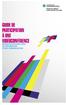 GUIDE DE PARTICIPATION À UNE VIDÉOCONFÉRENCE SERVICE DES TECHNOLOGIES DE L INFORMATION ET DES COMMUNICATIONS 2 GUIDE DE PARTICIPATION À UNE VIDÉOCONFÉRENCE FACULTÉ DE MÉDECINE ET DES SCIENCES DE LA SANTÉ
GUIDE DE PARTICIPATION À UNE VIDÉOCONFÉRENCE SERVICE DES TECHNOLOGIES DE L INFORMATION ET DES COMMUNICATIONS 2 GUIDE DE PARTICIPATION À UNE VIDÉOCONFÉRENCE FACULTÉ DE MÉDECINE ET DES SCIENCES DE LA SANTÉ
Pourquoi utiliser des visuels et des logiciels de présentation?
 Pourquoi utiliser des visuels et des logiciels de présentation? Jacques Lanarès 3 fonctions principales Mémorisation Compréhension Renforcer Attention Les visuels peuvent faciliter la mémorisation : En
Pourquoi utiliser des visuels et des logiciels de présentation? Jacques Lanarès 3 fonctions principales Mémorisation Compréhension Renforcer Attention Les visuels peuvent faciliter la mémorisation : En
Formation tableur niveau 1 (Excel 2013)
 Formation tableur niveau 1 (Excel 2013) L objectif général de cette formation est de repérer les différents éléments de la fenêtre Excel, de réaliser et de mettre en forme un tableau simple en utilisant
Formation tableur niveau 1 (Excel 2013) L objectif général de cette formation est de repérer les différents éléments de la fenêtre Excel, de réaliser et de mettre en forme un tableau simple en utilisant
AGASC / BUREAU INFORMATION JEUNESSE 06700 Saint Laurent du Var Tel : 04.93.07.00.66 bij@agasc.fr www.agasc.fr. Word: Les tableaux.
 Word: Les tableaux Introduction 6 ième partie Il est préférable par moments de présenter de l'information sous forme de tableau. Les instructions qui suivent démontrent comment créer un tableau et comment
Word: Les tableaux Introduction 6 ième partie Il est préférable par moments de présenter de l'information sous forme de tableau. Les instructions qui suivent démontrent comment créer un tableau et comment
Impress / Présentation
 Impress / Présentation Initiation Version 1.00 du 24.04.2006 Réalisé avec : OOo 2.0.2 Plate-forme / Os : Toutes Distribué par le projet fr.openoffice.org Sommaire 1Définition...3 2Assistant Présentation...3
Impress / Présentation Initiation Version 1.00 du 24.04.2006 Réalisé avec : OOo 2.0.2 Plate-forme / Os : Toutes Distribué par le projet fr.openoffice.org Sommaire 1Définition...3 2Assistant Présentation...3
 ACTIVTE N 2 CONTRAT D ACTIVITE NIVEAU 6 ème Objets techniques Matériaux Energies Evolution objets techniques Réalisation T.I.C DECOUVERTE DU POSTE INFORMATIQUE PRESENTATION DE L ACTIVITE Cette activité
ACTIVTE N 2 CONTRAT D ACTIVITE NIVEAU 6 ème Objets techniques Matériaux Energies Evolution objets techniques Réalisation T.I.C DECOUVERTE DU POSTE INFORMATIQUE PRESENTATION DE L ACTIVITE Cette activité
Cours Excel : les bases (bases, texte)
 Cours Excel : les bases (bases, texte) La leçon 1 est une leçon de base qui vous permettra de débuter avec Excel, elle sera fort utile pour les prochaines leçons. Remarque : à chaque fois qu il est demandé
Cours Excel : les bases (bases, texte) La leçon 1 est une leçon de base qui vous permettra de débuter avec Excel, elle sera fort utile pour les prochaines leçons. Remarque : à chaque fois qu il est demandé
Écrire pour internet. Comment les internautes lisent ils? La lecture à l'écran
 Écrire pour internet Beaucoup d'études le montrent : l'avènement d'internet a transformé en profondeur nos habitudes et nos méthodes lecture. Ces mutations peuvent se constater non seulement dans la manière
Écrire pour internet Beaucoup d'études le montrent : l'avènement d'internet a transformé en profondeur nos habitudes et nos méthodes lecture. Ces mutations peuvent se constater non seulement dans la manière
Formation Août 2013 Michèle Garello, IEN économie gestion Caroline Natta, professeur
 Formation Août 2013 Michèle Garello, IEN économie gestion Caroline Natta, professeur Déroulement des deux journées Mardi 26 Matin : Intervention des IEN Jeudi 29 Matin : Production en binôme. Après-midi
Formation Août 2013 Michèle Garello, IEN économie gestion Caroline Natta, professeur Déroulement des deux journées Mardi 26 Matin : Intervention des IEN Jeudi 29 Matin : Production en binôme. Après-midi
PowerPoint offre trois modes d affichage principaux : le mode Normal, le mode Trieuse de diapositives et le mode Diaporama
 VERSION XP Mireille Ducellier avril 2004 PowerPoint est un logiciel de Présentation Assistée par Ordinateur. Il permet de préparer des présentations contenant du texte, des images, des effets visuels,
VERSION XP Mireille Ducellier avril 2004 PowerPoint est un logiciel de Présentation Assistée par Ordinateur. Il permet de préparer des présentations contenant du texte, des images, des effets visuels,
GUIDE D UTILISATION DU TABLEAU NUMERIQUE INTERACTIF
 LYCEE L OISELET à BOURGOIN-JALLIEU GUIDE D UTILISATION DU TABLEAU NUMERIQUE INTERACTIF Interactive whiteboard Hitachi FX duo. Ce document s adresse aux professeurs du lycée l Oiselet dans le cadre du projet
LYCEE L OISELET à BOURGOIN-JALLIEU GUIDE D UTILISATION DU TABLEAU NUMERIQUE INTERACTIF Interactive whiteboard Hitachi FX duo. Ce document s adresse aux professeurs du lycée l Oiselet dans le cadre du projet
Guide pour la réalisation d'un document avec Open Office Writer 2.2
 Guide pour la réalisation d'un document avec Open Office Writer 2.2 1- Lancement de l'application : Le Traitement de textes de la Suite OpenOffice peut être lancé : soit depuis le menu «Démarrer / Programmes/OpenOffice2.2/Writer
Guide pour la réalisation d'un document avec Open Office Writer 2.2 1- Lancement de l'application : Le Traitement de textes de la Suite OpenOffice peut être lancé : soit depuis le menu «Démarrer / Programmes/OpenOffice2.2/Writer
COPIER, COUPER, COLLER, SELECTIONNER, ENREGISTRER.
 COPIER, COUPER, COLLER, SELECTIONNER, ENREGISTRER. 1. Comment déplacer ou copier un fichier sur Windows Vous aurez régulièrement besoin de déplacer ou dupliquer des fichiers sur votre ordinateur. Par exemple
COPIER, COUPER, COLLER, SELECTIONNER, ENREGISTRER. 1. Comment déplacer ou copier un fichier sur Windows Vous aurez régulièrement besoin de déplacer ou dupliquer des fichiers sur votre ordinateur. Par exemple
TIC INFORMATIQUE Ce que je dois retenir
 TIC INFORMATIQUE Ce que je dois retenir 6 ème Synthèse N 1 Rappel : - L informatique est un outil utilisé dans toutes les matières, et est présente, de plus en plus, dans les foyers. - Les compétences
TIC INFORMATIQUE Ce que je dois retenir 6 ème Synthèse N 1 Rappel : - L informatique est un outil utilisé dans toutes les matières, et est présente, de plus en plus, dans les foyers. - Les compétences
Publier un Carnet Blanc
 Site Web de l association des ingénieurs INSA de Lyon Publier un Carnet Blanc Remarque : la suppression des contributions n est pas possible depuis le Front-Office. lbuisset Page 1 18/09/2008 Publication,
Site Web de l association des ingénieurs INSA de Lyon Publier un Carnet Blanc Remarque : la suppression des contributions n est pas possible depuis le Front-Office. lbuisset Page 1 18/09/2008 Publication,
Débuter avec Excel. Excel 2007-2010
 Débuter avec Excel Excel 2007-2010 Fabienne ROUX Conseils & Formation 10/04/2010 TABLE DES MATIÈRES LE RUBAN 4 LE CLASSEUR 4 RENOMMER LES FEUILLES DU CLASSEUR 4 SUPPRIMER DES FEUILLES D UN CLASSEUR 4 AJOUTER
Débuter avec Excel Excel 2007-2010 Fabienne ROUX Conseils & Formation 10/04/2010 TABLE DES MATIÈRES LE RUBAN 4 LE CLASSEUR 4 RENOMMER LES FEUILLES DU CLASSEUR 4 SUPPRIMER DES FEUILLES D UN CLASSEUR 4 AJOUTER
CHAPITRE VIII : Les circuits avec résistances ohmiques
 CHAPITRE VIII : Les circuits avec résistances ohmiques VIII. 1 Ce chapitre porte sur les courants et les différences de potentiel dans les circuits. VIII.1 : Les résistances en série et en parallèle On
CHAPITRE VIII : Les circuits avec résistances ohmiques VIII. 1 Ce chapitre porte sur les courants et les différences de potentiel dans les circuits. VIII.1 : Les résistances en série et en parallèle On
Note de cours. Introduction à Excel 2007
 Note de cours Introduction à Excel 2007 par Armande Pinette Cégep du Vieux Montréal Excel 2007 Page: 2 de 47 Table des matières Comment aller chercher un document sur CVMVirtuel?... 8 Souris... 8 Clavier
Note de cours Introduction à Excel 2007 par Armande Pinette Cégep du Vieux Montréal Excel 2007 Page: 2 de 47 Table des matières Comment aller chercher un document sur CVMVirtuel?... 8 Souris... 8 Clavier
l'ordinateur les bases
 l'ordinateur les bases Démarrage de l'ordinateur - Le bureau, mon espace de travail - J'utilise la souris - Ouvertes ou fermées, les fenêtres - Dans l'ordinateur, tout est fichier - Le clavier : écrire,
l'ordinateur les bases Démarrage de l'ordinateur - Le bureau, mon espace de travail - J'utilise la souris - Ouvertes ou fermées, les fenêtres - Dans l'ordinateur, tout est fichier - Le clavier : écrire,
Création d un site Internet
 Création d un site Internet Weebly.com Johanne Raymond Collège Lionel Groulx, mai 2010 Service du soutien à l enseignement et Plan de réussite Ouvrir un compte sur Weebly... 1 Modifier le modèle... 2 Ajouter
Création d un site Internet Weebly.com Johanne Raymond Collège Lionel Groulx, mai 2010 Service du soutien à l enseignement et Plan de réussite Ouvrir un compte sur Weebly... 1 Modifier le modèle... 2 Ajouter
Consigne : je remplis le tableau en tenant compte des informations de la ligne supérieure et de la colonne de gauche (droite pour les gauchers)
 Découverte du monde : traiter deux informations Compétence : Savoir utiliser un tableau à double entrée. Matériel : - un plateau de jeu quadrillé : cinq lignes et cinq colonnes, - quatre pièces "couleur",
Découverte du monde : traiter deux informations Compétence : Savoir utiliser un tableau à double entrée. Matériel : - un plateau de jeu quadrillé : cinq lignes et cinq colonnes, - quatre pièces "couleur",
LECON 2 : PROPRIETES DE L'AFFICHAGE Version aout 2011
 LECON 2 : PROPRIETES DE L'AFFICHAGE Version aout 2011 COPIER LE FICHIER LECON 1_02 DU DISQUE D : VERS LA CLE USB Cliquez gauche deux fois sur l'icône POSTE DE TRAVAIL Cliquez gauche deux fois sur DONNEES
LECON 2 : PROPRIETES DE L'AFFICHAGE Version aout 2011 COPIER LE FICHIER LECON 1_02 DU DISQUE D : VERS LA CLE USB Cliquez gauche deux fois sur l'icône POSTE DE TRAVAIL Cliquez gauche deux fois sur DONNEES
Cycle III Brevet Informatique & Internet Niveau 1. "Je pense être capable
 Cycle III Brevet Informatique & Internet Niveau 1 A.J. - 11/01 Elève : Date de naissance : 1 Maîtriser les premières bases de la technologie informatique 1-1 désigner avec précision les éléments constitutifs
Cycle III Brevet Informatique & Internet Niveau 1 A.J. - 11/01 Elève : Date de naissance : 1 Maîtriser les premières bases de la technologie informatique 1-1 désigner avec précision les éléments constitutifs
Cours pratique Excel. Dans chacune des feuilles, les donnés sont déjà entrées afin de gagner du temps.
 Cours pratique Excel Présentation du classeur cours.xls C est un classeur qui contient 7 feuilles Liste de personnes Calculs simples Solde Listes Auto Relatif Absolu Formats Paye Cours AFM Dans chacune
Cours pratique Excel Présentation du classeur cours.xls C est un classeur qui contient 7 feuilles Liste de personnes Calculs simples Solde Listes Auto Relatif Absolu Formats Paye Cours AFM Dans chacune
1. L ENTREPRISE 2. CARACTERISTIQUES ET DEROULEMENT DE LA PRESTATION CHARTE QUALITE 2.1. DEMARCHE VOLONTAIRE 2.2. REALISATION DE L AUDIT
 REGLEMENT DU DISPOSITIF CHARTE QUALITE 1. L ENTREPRISE Cette prestation est réservée à toute personne physique ou morale immatriculée au Répertoire des Métiers, quelle que soit la forme juridique que revêt
REGLEMENT DU DISPOSITIF CHARTE QUALITE 1. L ENTREPRISE Cette prestation est réservée à toute personne physique ou morale immatriculée au Répertoire des Métiers, quelle que soit la forme juridique que revêt
Support de formation Notebook
 Support de formation Notebook Guide de l utilisateur du tableau interactif SMART Board Table des matières Le Tableau Blanc Interactif... 1 Comprendre le fonctionnement du TBI... 1 Utiliser le plumier
Support de formation Notebook Guide de l utilisateur du tableau interactif SMART Board Table des matières Le Tableau Blanc Interactif... 1 Comprendre le fonctionnement du TBI... 1 Utiliser le plumier
Traitement numérique de l'image. Raphaël Isdant - 2009
 Traitement numérique de l'image 1/ L'IMAGE NUMÉRIQUE : COMPOSITION ET CARACTÉRISTIQUES 1.1 - Le pixel: Une image numérique est constituée d'un ensemble de points appelés pixels (abréviation de PICture
Traitement numérique de l'image 1/ L'IMAGE NUMÉRIQUE : COMPOSITION ET CARACTÉRISTIQUES 1.1 - Le pixel: Une image numérique est constituée d'un ensemble de points appelés pixels (abréviation de PICture
Publier dans la Base Documentaire
 Site Web de l association des ingénieurs INSA de Lyon Publier dans la Base Documentaire Remarque : la suppression des contributions n est pas possible depuis le Front-Office. lbuisset Page 1 18/09/2008
Site Web de l association des ingénieurs INSA de Lyon Publier dans la Base Documentaire Remarque : la suppression des contributions n est pas possible depuis le Front-Office. lbuisset Page 1 18/09/2008
Usage des photos pour Internet et pour la presse
 Usage des photos pour Internet et pour la presse Que ce soit sur Internet ou dans la presse, l'usage de photographies a la même fonction qui est d illustrer le propos. Pour bien jouer son rôle d information
Usage des photos pour Internet et pour la presse Que ce soit sur Internet ou dans la presse, l'usage de photographies a la même fonction qui est d illustrer le propos. Pour bien jouer son rôle d information
Travaux pratiques. Compression en codage de Huffman. 1.3. Organisation d un projet de programmation
 Université de Savoie Module ETRS711 Travaux pratiques Compression en codage de Huffman 1. Organisation du projet 1.1. Objectifs Le but de ce projet est d'écrire un programme permettant de compresser des
Université de Savoie Module ETRS711 Travaux pratiques Compression en codage de Huffman 1. Organisation du projet 1.1. Objectifs Le but de ce projet est d'écrire un programme permettant de compresser des
Saisir et traiter les engagements de coûts
 Saisir et traiter les engagements de coûts 1. Créer un engagement... 2 1.1 Indiquer le type de pièce... 2 1.2 Saisir l'engagement... 2 2. Afficher un engagement... 5 3. Modifier un engagement... 7 4. Consulter
Saisir et traiter les engagements de coûts 1. Créer un engagement... 2 1.1 Indiquer le type de pièce... 2 1.2 Saisir l'engagement... 2 2. Afficher un engagement... 5 3. Modifier un engagement... 7 4. Consulter
Niveau 1. Atelier d'initiation à l'ordinateur ... Fondation de la Bibliothèque Memphrémagog inc. Magog (Québec) J1X 2E7 Tél.
 . Fondation de la Bibliothèque Memphrémagog inc. Magog (Québec) J1X 2E7 Tél. : 843-1330 Atelier d'initiation à l'ordinateur Niveau 1.......... JB septembre 20085 1 Section I : Introduction à l ordinateur
. Fondation de la Bibliothèque Memphrémagog inc. Magog (Québec) J1X 2E7 Tél. : 843-1330 Atelier d'initiation à l'ordinateur Niveau 1.......... JB septembre 20085 1 Section I : Introduction à l ordinateur
Table des matières A. Introduction... 4 B. Principes généraux... 5 C. Exemple de formule (à réaliser) :... 7 D. Exercice pour réaliser une facture
 Excel 2007 -2- Avertissement Ce document accompagne le cours qui a été conçu spécialement pour les stagiaires des cours de Denis Belot. Le cours a été réalisé en réponse aux diverses questions posées par
Excel 2007 -2- Avertissement Ce document accompagne le cours qui a été conçu spécialement pour les stagiaires des cours de Denis Belot. Le cours a été réalisé en réponse aux diverses questions posées par
ÉCOLE SECONDAIRE PÈRE-RENÉ-DE-GALINÉE
 ÉCOLE SECONDAIRE PÈRE-RENÉ-DE-GALINÉE FRANÇAIS 12 e année Date: mars-juin 2015 Course Code: FRA 4U Enseignante: Mme L. Campagna et Mme Ducatel NOM DE L ÉLÈVE : Projet : Projet autonome Durée de l unité
ÉCOLE SECONDAIRE PÈRE-RENÉ-DE-GALINÉE FRANÇAIS 12 e année Date: mars-juin 2015 Course Code: FRA 4U Enseignante: Mme L. Campagna et Mme Ducatel NOM DE L ÉLÈVE : Projet : Projet autonome Durée de l unité
UEO11 COURS/TD 1. nombres entiers et réels codés en mémoire centrale. Caractères alphabétiques et caractères spéciaux.
 UEO11 COURS/TD 1 Contenu du semestre Cours et TDs sont intégrés L objectif de ce cours équivalent a 6h de cours, 10h de TD et 8h de TP est le suivant : - initiation à l algorithmique - notions de bases
UEO11 COURS/TD 1 Contenu du semestre Cours et TDs sont intégrés L objectif de ce cours équivalent a 6h de cours, 10h de TD et 8h de TP est le suivant : - initiation à l algorithmique - notions de bases
Guide d'utilisation. OpenOffice Calc. AUTEUR INITIAL : VINCENT MEUNIER Publié sous licence Creative Commons
 Guide d'utilisation OpenOffice Calc AUTEUR INITIAL : VINCENT MEUNIER Publié sous licence Creative Commons 1 Table des matières Fiche 1 : Présentation de l'interface...3 Fiche 2 : Créer un nouveau classeur...4
Guide d'utilisation OpenOffice Calc AUTEUR INITIAL : VINCENT MEUNIER Publié sous licence Creative Commons 1 Table des matières Fiche 1 : Présentation de l'interface...3 Fiche 2 : Créer un nouveau classeur...4
TUTORIEL IMPRESS. Ouvrir Impress cocher «présentation vierge», «suivant» cocher «écran», «suivant» cocher «standard», «créer»
 TUTORIEL IMPRESS Ouvrir Impress cocher «présentation vierge», «suivant» cocher «écran», «suivant» cocher «standard», «créer» Une page impress s'ouvre : Le volet gauche contiendra toutes les diapositives
TUTORIEL IMPRESS Ouvrir Impress cocher «présentation vierge», «suivant» cocher «écran», «suivant» cocher «standard», «créer» Une page impress s'ouvre : Le volet gauche contiendra toutes les diapositives
Modules Multimédia PAO (Adobe)
 Modules Multimédia PAO (Adobe) Pré-requis : Bonne maîtrise de la manipulation d'un PC (environnement Windows ou Mac) et de la navigation Internet. Disposition pour le graphisme recommandée. Mémoire visuelle,
Modules Multimédia PAO (Adobe) Pré-requis : Bonne maîtrise de la manipulation d'un PC (environnement Windows ou Mac) et de la navigation Internet. Disposition pour le graphisme recommandée. Mémoire visuelle,
Cours / Formation pour débutant en informatique, bureautique, Internet etc... (pour débutants)
 Cours / Formation pour débutant en informatique, bureautique, Internet etc... (pour débutants) Vous désirez vous former à l'informatique, vous désirez devenir autonome rapidement avec les fonctions de
Cours / Formation pour débutant en informatique, bureautique, Internet etc... (pour débutants) Vous désirez vous former à l'informatique, vous désirez devenir autonome rapidement avec les fonctions de
QUESTIONNAIRE CAHIER DES CHARGES POUR FACILITER LA CREATION DE VOTRE SITE WEB
 QUESTIONNAIRE CAHIER DES CHARGES POUR FACILITER LA CREATION DE VOTRE SITE WEB 1. Quel est mon idée? Mon concept? Un site vitrine Un portfolio Un site de commerce 2. Quel est l objectif de mon site? 3 quels
QUESTIONNAIRE CAHIER DES CHARGES POUR FACILITER LA CREATION DE VOTRE SITE WEB 1. Quel est mon idée? Mon concept? Un site vitrine Un portfolio Un site de commerce 2. Quel est l objectif de mon site? 3 quels
DOMAINES MOTEUR ET SENSORIEL
 DOMAINES MOTEUR ET SENSORIEL Page 1 sur 12 OBJECTIF GÉNÉRAL : 1. AMÉLIORER LES HABILETÉS MOTRICES GLOBALES 1.1 L élève développera des stratégies pour coordonner ses mouvements. 1. Appliquer les recommandations
DOMAINES MOTEUR ET SENSORIEL Page 1 sur 12 OBJECTIF GÉNÉRAL : 1. AMÉLIORER LES HABILETÉS MOTRICES GLOBALES 1.1 L élève développera des stratégies pour coordonner ses mouvements. 1. Appliquer les recommandations
Open Office - Présentation
 1 Définition 1.1 Diaporama Un diaporama est une succession de diapositives, chaque diapositive correspond à un écran d'ordinateur. Les diapositives peuvent être affichées de façon séquentielle ou par appel
1 Définition 1.1 Diaporama Un diaporama est une succession de diapositives, chaque diapositive correspond à un écran d'ordinateur. Les diapositives peuvent être affichées de façon séquentielle ou par appel
Introduction : Cadkey
 Introduction Cadkey Cadkey est un logiciel de dessin assisté par ordinateur. La fenêtre du logiciel devrait ressembler à quelque chose comme suit: Le menu supérieur: Redraw Autoscale Efface Modifier les
Introduction Cadkey Cadkey est un logiciel de dessin assisté par ordinateur. La fenêtre du logiciel devrait ressembler à quelque chose comme suit: Le menu supérieur: Redraw Autoscale Efface Modifier les
P our appeler : Décrochez le combiné et composez le numéro OU Composez le numéro et décrochez le combiné
 Appareil analogique Meridian Fonctions du système téléphonique Numéro d'appel Haut parleur Touche de libération Touche de garde Touche de commande de volume Indicateur ICL Voyant de message en attente
Appareil analogique Meridian Fonctions du système téléphonique Numéro d'appel Haut parleur Touche de libération Touche de garde Touche de commande de volume Indicateur ICL Voyant de message en attente
Les petits pas. Pour favoriser mon écoute. Où le placer dans la classe? Procédurier. Adapter les directives. Référentiel Présentation des travaux
 Tombe facilement dans la lune (distraction interne) Compenser les déficits d attention des élèves ayant un TDAH : des moyens simples à proposer aux enseignants Line Massé Département de psychoéducation,
Tombe facilement dans la lune (distraction interne) Compenser les déficits d attention des élèves ayant un TDAH : des moyens simples à proposer aux enseignants Line Massé Département de psychoéducation,
Interface PC Vivago Ultra. Pro. Guide d'utilisation
 Interface PC Vivago Ultra Pro Guide d'utilisation Version 1.03 Configuration de l'interface PC Vivago Ultra Configuration requise Avant d'installer Vivago Ultra sur votre ordinateur assurez-vous que celui-ci
Interface PC Vivago Ultra Pro Guide d'utilisation Version 1.03 Configuration de l'interface PC Vivago Ultra Configuration requise Avant d'installer Vivago Ultra sur votre ordinateur assurez-vous que celui-ci
5 semaines pour apprendre à bien jouer un morceau de piano
 5 semaines pour apprendre à bien jouer un morceau de piano Ce guide peut être librement imprimé et redistribué gratuitement. Vous pouvez pouvez l'offrir ou le faire suivre à vos amis musiciens. En revanche,
5 semaines pour apprendre à bien jouer un morceau de piano Ce guide peut être librement imprimé et redistribué gratuitement. Vous pouvez pouvez l'offrir ou le faire suivre à vos amis musiciens. En revanche,
AIDE à l utilisation du cédérom «L athlétisme à l école» Niveau Primaire SOMMAIRE
 AIDE à l utilisation du cédérom «L athlétisme à l école» Niveau Primaire SOMMAIRE Arborescence du cédérom (page 2) Lancement du Cédérom et configuration minimale de votre ordinateur (page 3). Loupe, page
AIDE à l utilisation du cédérom «L athlétisme à l école» Niveau Primaire SOMMAIRE Arborescence du cédérom (page 2) Lancement du Cédérom et configuration minimale de votre ordinateur (page 3). Loupe, page
Conseils pour rédiger vos posters scientifiques
 Conseils pour rédiger vos posters scientifiques Cellule de Pédagogie Universitaire Document élaboré à la demande du comité d organisation de la Matinée des Chercheurs 2007 1 Un poster pour communiquer
Conseils pour rédiger vos posters scientifiques Cellule de Pédagogie Universitaire Document élaboré à la demande du comité d organisation de la Matinée des Chercheurs 2007 1 Un poster pour communiquer
Date M.P Libellé Catégorie S.Catégorie Crédit Débit Solde S.B
 Excel : Réalisation d un classeur Compta Saisir les étiquettes Renommer la première feuille Compta Laisser la première ligne vide et sur la deuxième ligne saisir les étiquettes Se placer sur A2 et saisir
Excel : Réalisation d un classeur Compta Saisir les étiquettes Renommer la première feuille Compta Laisser la première ligne vide et sur la deuxième ligne saisir les étiquettes Se placer sur A2 et saisir
Exposer ses photos sur Internet
 Exposer ses photos sur Internet Vous souhaitez montrer vos photos à votre famille ou vos amis? Pour cela, il existe de nombreuses solutions : vous pouvez effectuer un envoi groupé par email, créer un site
Exposer ses photos sur Internet Vous souhaitez montrer vos photos à votre famille ou vos amis? Pour cela, il existe de nombreuses solutions : vous pouvez effectuer un envoi groupé par email, créer un site
NIGHT VISION STUDIOS GUIDE DU LOGICIEL. Produit Voyance. Version 1.5
 NIGHT VISION STUDIOS GUIDE DU LOGICIEL Produit Voyance Version 1.5 Table des matières Présentation... 3-4 Logiciel de diffusion... 5 1- Connexion... 5 2- Webcam... 5-6 3- Clients... 6-7 4- Dialogue en
NIGHT VISION STUDIOS GUIDE DU LOGICIEL Produit Voyance Version 1.5 Table des matières Présentation... 3-4 Logiciel de diffusion... 5 1- Connexion... 5 2- Webcam... 5-6 3- Clients... 6-7 4- Dialogue en
IMAGES NUMÉRIQUES MATRICIELLES EN SCILAB
 IMAGES NUMÉRIQUES MATRICIELLES EN SCILAB Ce document, écrit par des animateurs de l IREM de Besançon, a pour objectif de présenter quelques unes des fonctions du logiciel Scilab, celles qui sont spécifiques
IMAGES NUMÉRIQUES MATRICIELLES EN SCILAB Ce document, écrit par des animateurs de l IREM de Besançon, a pour objectif de présenter quelques unes des fonctions du logiciel Scilab, celles qui sont spécifiques
Première expérience?
 Première expérience? Introduction à DynaStrip Ce document de départ vise à démontrer qu il est facile d imposer avec DynaStrip, et que cette application est riche en possibilités. Pour la meilleure Première
Première expérience? Introduction à DynaStrip Ce document de départ vise à démontrer qu il est facile d imposer avec DynaStrip, et que cette application est riche en possibilités. Pour la meilleure Première
Infolettre #18 : Les graphiques avec Excel 2010
 Infolettre #18 : Les graphiques avec Excel 2010 Table des matières Introduction... 1 Hourra! Le retour du double-clic... 1 Modifier le graphique... 4 Onglet Création... 4 L onglet Disposition... 7 Onglet
Infolettre #18 : Les graphiques avec Excel 2010 Table des matières Introduction... 1 Hourra! Le retour du double-clic... 1 Modifier le graphique... 4 Onglet Création... 4 L onglet Disposition... 7 Onglet
UNIVERSITE LA SAGESSE FACULTÉ DE GESTION ET DE FINANCE MBA OPTION MIS. MIAGe METHODES INFORMATIQUES APPLIQUEES A LA GESTION
 GFM 296 UNIVERSITE LA SAGESSE FACULTÉ DE GESTION ET DE FINANCE MBA OPTION MIS MIAGe METHODES INFORMATIQUES APPLIQUEES A LA GESTION SPECIALITE SYSTEMES D'INFORMATION DES ENTREPRISES GUIDE POUR LA REDACTION
GFM 296 UNIVERSITE LA SAGESSE FACULTÉ DE GESTION ET DE FINANCE MBA OPTION MIS MIAGe METHODES INFORMATIQUES APPLIQUEES A LA GESTION SPECIALITE SYSTEMES D'INFORMATION DES ENTREPRISES GUIDE POUR LA REDACTION
Cours IHM-1 Conception des interfaces 5 - Agencement de l'interface Disposition des éléments Jacques BAPST
 Cours IHM-1 Conception des interfaces 5 - Agencement de l'interface Disposition des éléments Jacques BAPST jacques.bapst@hefr.ch Gestion de l'espace à disposition IHM-1 ID05 Jacques BAPST 2 Organisation
Cours IHM-1 Conception des interfaces 5 - Agencement de l'interface Disposition des éléments Jacques BAPST jacques.bapst@hefr.ch Gestion de l'espace à disposition IHM-1 ID05 Jacques BAPST 2 Organisation
VOCABULAIRE LIÉ AUX ORDINATEURS ET À INTERNET
 VOCABULAIRE LIÉ AUX ORDINATEURS ET À INTERNET Brancher / débrancher l ordinateur de la prise Allumer / éteindre l ordinateur : pour allumer ou éteindre l ordinateur vous devez appuyer sur le bouton On/off
VOCABULAIRE LIÉ AUX ORDINATEURS ET À INTERNET Brancher / débrancher l ordinateur de la prise Allumer / éteindre l ordinateur : pour allumer ou éteindre l ordinateur vous devez appuyer sur le bouton On/off
Maîtriser les fonctionnalités d un traitement de texte (Word OpenOffice)
 Utilisation de l'ordinateur et apport des TIC en enseignement (1NP) Module 03 Maîtriser les fonctionnalités d un traitement de texte. Sens du Module De nombreux documents remis aux enfants sont réalisés
Utilisation de l'ordinateur et apport des TIC en enseignement (1NP) Module 03 Maîtriser les fonctionnalités d un traitement de texte. Sens du Module De nombreux documents remis aux enfants sont réalisés
les Formulaires / Sous-Formulaires Présentation...2 1. Créer un formulaire à partir d une table...3
 Présentation...2 1. Créer un formulaire à partir d une table...3 2. Les contrôles :...10 2.1 Le contrôle "Intitulé"...11 2.2 Le contrôle "Zone de Texte"...12 2.3 Le contrôle «Groupe d options»...14 2.4
Présentation...2 1. Créer un formulaire à partir d une table...3 2. Les contrôles :...10 2.1 Le contrôle "Intitulé"...11 2.2 Le contrôle "Zone de Texte"...12 2.3 Le contrôle «Groupe d options»...14 2.4
Guide de démarrage rapide
 Guide de démarrage rapide 1 Sommaire 1.Préambule...3 2.Démarrage du programme...4 3.Prise en main...6 3.1.Les saisies...6 3.2.Les listes...10 4.Gestion courante...13 4.1.Saisie d'un devis...13 4.2.Transformation
Guide de démarrage rapide 1 Sommaire 1.Préambule...3 2.Démarrage du programme...4 3.Prise en main...6 3.1.Les saisies...6 3.2.Les listes...10 4.Gestion courante...13 4.1.Saisie d'un devis...13 4.2.Transformation
L ORDINATEUR FACILE D ACCÈS!
 L ORDINATEUR FACILE D ACCÈS! Préparé par Éric Roussel, enseignant spécialisé en informatique / École Jacques-Ouellette / 2009 Préambule Il est important de noter qu il n y a pas d adaptation parfaite des
L ORDINATEUR FACILE D ACCÈS! Préparé par Éric Roussel, enseignant spécialisé en informatique / École Jacques-Ouellette / 2009 Préambule Il est important de noter qu il n y a pas d adaptation parfaite des
ESPACE MULTIMEDIA DU CANTON DE ROCHESERVIERE
 ESPACE MULTIMEDIA DU CANTON DE ROCHESERVIERE Atelier «pour approfondir» Montage vidéo avec Windows Live Movie Maker 1 Présentation de Windows Live Movie Maker Windows Live Movie Maker est le logiciel de
ESPACE MULTIMEDIA DU CANTON DE ROCHESERVIERE Atelier «pour approfondir» Montage vidéo avec Windows Live Movie Maker 1 Présentation de Windows Live Movie Maker Windows Live Movie Maker est le logiciel de
Rédiger pour le web. Objet : Quelques conseils pour faciliter la rédaction de contenu à diffusion web
 Rédiger pour le web Objet : Quelques conseils pour faciliter la rédaction de contenu à diffusion web Sommaire 1. Rédiger des contenus... 2 Lire à l écran : une lecture contraignante... 2 Ecrire des phrases
Rédiger pour le web Objet : Quelques conseils pour faciliter la rédaction de contenu à diffusion web Sommaire 1. Rédiger des contenus... 2 Lire à l écran : une lecture contraignante... 2 Ecrire des phrases
Utilisation de l'outil «Open Office TEXTE»
 PRESENTATION / FORMATION Utilisation de l'outil «Open Office TEXTE» Présentation générale : OpenOffice Texte est un traitement de texte assez similaire à celui proposé par Microsoft ; il est d'ailleurs
PRESENTATION / FORMATION Utilisation de l'outil «Open Office TEXTE» Présentation générale : OpenOffice Texte est un traitement de texte assez similaire à celui proposé par Microsoft ; il est d'ailleurs
Gestion de projet. GanttProject Didacticiel V1.0. 23 novembre 2013. Gérard Gervois Frédéric Giamarchi
 Gestion de projet GanttProject Didacticiel V1.0 23 novembre 2013 Gérard Gervois Frédéric Giamarchi Département G.E.I.I. I.U.T. de Nîmes Université Montpellier II Présentation GanttProject est un logiciel
Gestion de projet GanttProject Didacticiel V1.0 23 novembre 2013 Gérard Gervois Frédéric Giamarchi Département G.E.I.I. I.U.T. de Nîmes Université Montpellier II Présentation GanttProject est un logiciel
Créer un diaporama avec Open Office. Sommaire
 Créer un diaporama avec Open Office I. Création I.1. Paramétrer le diaporama I.2. Valider et enregistrer l'album II. Le traitement des données II.1. Saisir les données II.2. Agir sur les pages III. Améliorez
Créer un diaporama avec Open Office I. Création I.1. Paramétrer le diaporama I.2. Valider et enregistrer l'album II. Le traitement des données II.1. Saisir les données II.2. Agir sur les pages III. Améliorez
Créer un premier document avec Pages
 1 Créer un premier document avec Pages Dans ce chapitre, vous aborderez les fonctions élémentaires de Pages par le biais de la rédaction d une lettre et de la réalisation d une carte d anniversaire à l
1 Créer un premier document avec Pages Dans ce chapitre, vous aborderez les fonctions élémentaires de Pages par le biais de la rédaction d une lettre et de la réalisation d une carte d anniversaire à l
Créer un modèle Impress
 Auto-formation sur OpenOffice.org 2.0 par Cyril Beaussier Version 1.0.24 - Janvier 2006 Créer un modèle Impress Sommaire Introduction... 2 Présentation... 3 Création du modèle... 4 Passage en mode Masque...
Auto-formation sur OpenOffice.org 2.0 par Cyril Beaussier Version 1.0.24 - Janvier 2006 Créer un modèle Impress Sommaire Introduction... 2 Présentation... 3 Création du modèle... 4 Passage en mode Masque...
MON LIVRET DE COMPETENCES EN LANGUE (Socle commun) Niveau A1/A2 / B1
 Nom : Prénom :.. MON LIVRET DE COMPETENCES EN LANGUE (Socle commun) Niveau A1/A2 / B1 Récapitulatif pour la validation du Diplôme National du Brevet (Attestation du Niveau A2 en Langue Vivante) : ACTIVITES
Nom : Prénom :.. MON LIVRET DE COMPETENCES EN LANGUE (Socle commun) Niveau A1/A2 / B1 Récapitulatif pour la validation du Diplôme National du Brevet (Attestation du Niveau A2 en Langue Vivante) : ACTIVITES
Mon aide mémoire traitement de texte (Microsoft Word)
 . Philippe Ratat Mon aide mémoire traitement de texte (Microsoft Word) Département Ressources, Technologies et Communication Décembre 2006. Sommaire PRÉSENTATION DU DOCUMENT 1 Objectif principal 1 Deux
. Philippe Ratat Mon aide mémoire traitement de texte (Microsoft Word) Département Ressources, Technologies et Communication Décembre 2006. Sommaire PRÉSENTATION DU DOCUMENT 1 Objectif principal 1 Deux
Centre de formation: Collège IBN BASSAM - TEMARA. Ce cours est proposé par le professeur d informatique:
 Centre de formation: Collège IBN BASSAM - TEMARA Ce cours est proposé par le professeur d informatique: ABDALLAH RAKKANE Chapitre Page Initiation au système d exploitation: Windows. 2 Initiation au Traitement
Centre de formation: Collège IBN BASSAM - TEMARA Ce cours est proposé par le professeur d informatique: ABDALLAH RAKKANE Chapitre Page Initiation au système d exploitation: Windows. 2 Initiation au Traitement
Chap17 - CORRECTİON DES EXERCİCES
 Chap17 - CORRECTİON DES EXERCİCES n 3 p528 Le signal a est numérique : il n y a que deux valeurs possibles pour la tension. Le signal b n est pas numérique : il y a alternance entre des signaux divers
Chap17 - CORRECTİON DES EXERCİCES n 3 p528 Le signal a est numérique : il n y a que deux valeurs possibles pour la tension. Le signal b n est pas numérique : il y a alternance entre des signaux divers
Diapo 1. Objet de l atelier. Classe visée. Travail en co-disciplinarité (identité et origine académique des IEN)
 COMMENTAIRE Séminaire national Réforme de la série Gestion-administration Lyon 10 et 11 mai 2012 Vendredi matin Martine DECONINCK (IEN EG), Michèle SENDRE (IEN L), Isabelle VALLOT (IEN EG) Diapo 1. Objet
COMMENTAIRE Séminaire national Réforme de la série Gestion-administration Lyon 10 et 11 mai 2012 Vendredi matin Martine DECONINCK (IEN EG), Michèle SENDRE (IEN L), Isabelle VALLOT (IEN EG) Diapo 1. Objet
Xubuntu 12.04. Une alternative à Windows et à Ubuntu, (pour ceux qui ne veulent pas d'unity) : installer Xubuntu.
 Xubuntu 12.04 Une alternative à Windows et à Ubuntu, (pour ceux qui ne veulent pas d'unity) : installer Xubuntu. On peut trouver quelques explications ici : http://forum.ubuntu-fr.org/viewtopic.php?pid=15531491
Xubuntu 12.04 Une alternative à Windows et à Ubuntu, (pour ceux qui ne veulent pas d'unity) : installer Xubuntu. On peut trouver quelques explications ici : http://forum.ubuntu-fr.org/viewtopic.php?pid=15531491
Fiche Mémo : Options d accessibilité sous Windows et Internet Explorer 5
 Fiche Mémo : Options d accessibilité sous Windows et Internet Explorer 5 I. Général II. Affichage : taille icônes et écran III. Le menu «Options d accessibilité» : contraste, curseur IV. Le clavier V.
Fiche Mémo : Options d accessibilité sous Windows et Internet Explorer 5 I. Général II. Affichage : taille icônes et écran III. Le menu «Options d accessibilité» : contraste, curseur IV. Le clavier V.
Le menu du jour, un outil au service de la mise en mémoire
 Le menu du jour, un outil au service de la mise en mémoire Type d outil : Outil pour favoriser la mise en mémoire et développer des démarches propres à la gestion mentale. Auteur(s) : Sarah Vercruysse,
Le menu du jour, un outil au service de la mise en mémoire Type d outil : Outil pour favoriser la mise en mémoire et développer des démarches propres à la gestion mentale. Auteur(s) : Sarah Vercruysse,
OpenOffice.org Présentation - Débuter. Distribué par Le projet OpenOffice.org
 OpenOffice.org Présentation - Débuter Distribué par Le projet OpenOffice.org Table des Matières 1 Introduction 5 2 Créer une nouvelle présentation 5 2.1 L'utilisation d'un AutoPilote 5 2.2 La création
OpenOffice.org Présentation - Débuter Distribué par Le projet OpenOffice.org Table des Matières 1 Introduction 5 2 Créer une nouvelle présentation 5 2.1 L'utilisation d'un AutoPilote 5 2.2 La création
FICHE S PEDAGOGIQUE S. Bilan personnel et professionnel Recherche active d emploi
 FICHE S PEDAGOGIQUE S Bilan personnel et professionnel Recherche active d emploi 2 TABLE DES MATIERES PREMIERE PHASE : BILAN 1. Organisation de la phase de bilan 5 2. Fiches relatives à l'expression orale
FICHE S PEDAGOGIQUE S Bilan personnel et professionnel Recherche active d emploi 2 TABLE DES MATIERES PREMIERE PHASE : BILAN 1. Organisation de la phase de bilan 5 2. Fiches relatives à l'expression orale
Navigation dans Windows
 Cours 03 Navigation dans Windows Comme je le disais en introduction, notre souris se révèle plus maligne qu'elle n'en a l'air. À tel point qu'il faut apprendre à la dompter (mais c'est très simple, ce
Cours 03 Navigation dans Windows Comme je le disais en introduction, notre souris se révèle plus maligne qu'elle n'en a l'air. À tel point qu'il faut apprendre à la dompter (mais c'est très simple, ce
Création de maquette web
 Création de maquette web avec Fireworks Il faut travailler en 72dpi et en pixels, en RVB Fireworks étant un logiciel dédié à la création de maquettes pour le web il ne propose que les pixels pour le texte
Création de maquette web avec Fireworks Il faut travailler en 72dpi et en pixels, en RVB Fireworks étant un logiciel dédié à la création de maquettes pour le web il ne propose que les pixels pour le texte
Utiliser le logiciel Photofiltre Sommaire
 Utiliser le logiciel Photofiltre Sommaire 1. Quelques mots sur l image 2. Obtenir des images numériques 3. Le tableau de bord de logiciel PhotoFiltre 4. Acquérir une image 5. Enregistrer une image 6. Redimensionner
Utiliser le logiciel Photofiltre Sommaire 1. Quelques mots sur l image 2. Obtenir des images numériques 3. Le tableau de bord de logiciel PhotoFiltre 4. Acquérir une image 5. Enregistrer une image 6. Redimensionner
B2i. Brevets Nouvelles Technologies. Brevet n 1. Brevet n 16. Ecole primaire de Boz Ec-Elementaire-Boz@ac-lyon.fr http://ecole.marelle.
 Extrait du Bulletin Officiel du 23-11-2000 La rapide évolution des technologies de l'information et de la communication a engendré au cours de ces dernières années une progression notable des applications
Extrait du Bulletin Officiel du 23-11-2000 La rapide évolution des technologies de l'information et de la communication a engendré au cours de ces dernières années une progression notable des applications
TP Service HTTP Serveur Apache Linux Debian
 Compte rendu de Raphaël Boublil TP Service HTTP Serveur Apache Linux Debian Tout au long du tp, nous redémarrons le service apache constamment pour que les fi de configuration se remettent à jour - /etc/init.d/apache2
Compte rendu de Raphaël Boublil TP Service HTTP Serveur Apache Linux Debian Tout au long du tp, nous redémarrons le service apache constamment pour que les fi de configuration se remettent à jour - /etc/init.d/apache2
Manuel d utilisation 26 juin 2011. 1 Tâche à effectuer : écrire un algorithme 2
 éducalgo Manuel d utilisation 26 juin 2011 Table des matières 1 Tâche à effectuer : écrire un algorithme 2 2 Comment écrire un algorithme? 3 2.1 Avec quoi écrit-on? Avec les boutons d écriture........
éducalgo Manuel d utilisation 26 juin 2011 Table des matières 1 Tâche à effectuer : écrire un algorithme 2 2 Comment écrire un algorithme? 3 2.1 Avec quoi écrit-on? Avec les boutons d écriture........
Utilisation de XnView
 http://www.rakforgeron.fr 27/02/2015 Utilisation de XnView Les photos d'actes généalogiques, les scans de documents réalisés par vous, ou vos saisies d'écran de documents téléchargés sur Internet, au-delà
http://www.rakforgeron.fr 27/02/2015 Utilisation de XnView Les photos d'actes généalogiques, les scans de documents réalisés par vous, ou vos saisies d'écran de documents téléchargés sur Internet, au-delà
Dessiner dans Galaad FRANÇOIS PALLUT
 Dessiner dans Galaad FRANÇOIS PALLUT Paternité - Pas d'utilisation Commerciale - Pas de Modification : http://creativecommons.org/licenses/by-nc-nd/2.0/fr/ Table des matières Objectifs 5 Introduction 7
Dessiner dans Galaad FRANÇOIS PALLUT Paternité - Pas d'utilisation Commerciale - Pas de Modification : http://creativecommons.org/licenses/by-nc-nd/2.0/fr/ Table des matières Objectifs 5 Introduction 7
Dragon Naturally Speaking 13
 Année 2015 Dragon Naturally Speaking 13 Guide premier pas Nathalie Macé / Grégoire Duval PROJET ORDYSCAN 1 Table des matières Introduction 3 Pourquoi utiliser Dragon Naturally Speaking avec les élèves
Année 2015 Dragon Naturally Speaking 13 Guide premier pas Nathalie Macé / Grégoire Duval PROJET ORDYSCAN 1 Table des matières Introduction 3 Pourquoi utiliser Dragon Naturally Speaking avec les élèves
ACTIVITÉ DE PROGRAMMATION
 ACTIVITÉ DE PROGRAMMATION The purpose of the Implementation Process is to realize a specified system element. ISO/IEC 12207 Sébastien Adam Une introduction 2 Introduction Ø Contenu Utilité de l ordinateur,
ACTIVITÉ DE PROGRAMMATION The purpose of the Implementation Process is to realize a specified system element. ISO/IEC 12207 Sébastien Adam Une introduction 2 Introduction Ø Contenu Utilité de l ordinateur,
T u t o r i e l s PhotoFiltre
 T u t o r i e l s PhotoFiltre mis à jour le 24/08/2004 à 02h39 Cette section est destinée à vous proposer des tutoriels pour mes utilitaires PhotoFiltre et PhotoMasque. Elle va s'enrichir progressivement
T u t o r i e l s PhotoFiltre mis à jour le 24/08/2004 à 02h39 Cette section est destinée à vous proposer des tutoriels pour mes utilitaires PhotoFiltre et PhotoMasque. Elle va s'enrichir progressivement
Traitement de texte : Quelques rappels de quelques notions de base
 Traitement de texte : Quelques rappels de quelques notions de base 1 Quelques rappels sur le fonctionnement du clavier Voici quelques rappels, ou quelques appels (selon un de mes profs, quelque chose qui
Traitement de texte : Quelques rappels de quelques notions de base 1 Quelques rappels sur le fonctionnement du clavier Voici quelques rappels, ou quelques appels (selon un de mes profs, quelque chose qui
4D Server et les licences : fonctionnement et environnement
 4D Server et les licences : fonctionnement et environnement Introduction ---------------------------------------------------------------------------------------------------------- Cette note technique
4D Server et les licences : fonctionnement et environnement Introduction ---------------------------------------------------------------------------------------------------------- Cette note technique
Mode d emploi base de données AIFRIS : Commande et inscriptions
 Mode d emploi base de données AIFRIS : Commande et inscriptions Vous trouverez dans les pages qui suivent la démarche à suivre pour les inscriptions en ligne au congrès de l AIFRIS. La présentation suit
Mode d emploi base de données AIFRIS : Commande et inscriptions Vous trouverez dans les pages qui suivent la démarche à suivre pour les inscriptions en ligne au congrès de l AIFRIS. La présentation suit
Gérer, stocker et partager vos photos grâce à Picasa. Janvier 2015
 Gérer, stocker et partager vos photos grâce à Picasa Janvier 2015 Sommaire 1 - Découverte de Picasa 2 - Gestion des dossiers et des photos 3 - Trier, filtrer et rechercher 4 - Retoucher une image 5 - Création
Gérer, stocker et partager vos photos grâce à Picasa Janvier 2015 Sommaire 1 - Découverte de Picasa 2 - Gestion des dossiers et des photos 3 - Trier, filtrer et rechercher 4 - Retoucher une image 5 - Création
Manuel du gestionnaire
 Manuel du gestionnaire ENT MESTEK v.2010 Ce manuel s adresse à l équipe administrative d un établissement scolaire : principal, principal adjoint, secrétaires dans un collège, proviseur, proviseur adjoint,
Manuel du gestionnaire ENT MESTEK v.2010 Ce manuel s adresse à l équipe administrative d un établissement scolaire : principal, principal adjoint, secrétaires dans un collège, proviseur, proviseur adjoint,
PARLEZ-MOI DE VOUS de Pierre Pinaud
 MyFrenchFilmFestival.com Fiche d activités pour la classe PARLEZ-MOI DE VOUS de Pierre Pinaud Thèmes : la famille, les rapports avec les autres. Parcours niveaux B1 : en bref Après une mise en route autour
MyFrenchFilmFestival.com Fiche d activités pour la classe PARLEZ-MOI DE VOUS de Pierre Pinaud Thèmes : la famille, les rapports avec les autres. Parcours niveaux B1 : en bref Après une mise en route autour
Créer un diaporama avec OpenOffice.org Impress
 Créer un diaporama avec OpenOffice.org Impress 1- Créer le scénario sur papier 2- Constituer une bibliothèque pour le diaporama : Cliparts, photos (format bmp, jpeg, etc.) Images animées (format gif) Vidéos
Créer un diaporama avec OpenOffice.org Impress 1- Créer le scénario sur papier 2- Constituer une bibliothèque pour le diaporama : Cliparts, photos (format bmp, jpeg, etc.) Images animées (format gif) Vidéos
GUIDE Excel (version débutante) Version 2013
 Table des matières GUIDE Excel (version débutante) Version 2013 1. Créer un nouveau document Excel... 3 2. Modifier un document Excel... 3 3. La fenêtre Excel... 4 4. Les rubans... 4 5. Saisir du texte
Table des matières GUIDE Excel (version débutante) Version 2013 1. Créer un nouveau document Excel... 3 2. Modifier un document Excel... 3 3. La fenêtre Excel... 4 4. Les rubans... 4 5. Saisir du texte
REUNION INFORMATIQUE 15/09/12 Utilisation Messagerie «Webmail 2» I ) Préambule : Pourquoi l utilisation d une messagerie commune?
 REUNION INFORMATIQUE 15/09/12 Utilisation Messagerie «Webmail 2» I ) Préambule : Pourquoi l utilisation d une messagerie commune? Voilà plus d une dizaine d année, lorsque j avais émis le souhait de travailler
REUNION INFORMATIQUE 15/09/12 Utilisation Messagerie «Webmail 2» I ) Préambule : Pourquoi l utilisation d une messagerie commune? Voilà plus d une dizaine d année, lorsque j avais émis le souhait de travailler
